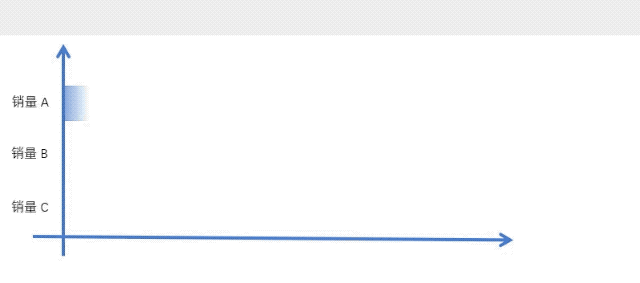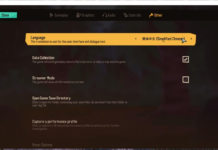從學生時代到步入工作崗位,從期末升學到考核總結,可能作為程式設計師的你不會用 Word 寫文稿,作為攝影師的你用不到 Excel 做數據,但每到項目結束、季末年初,「做 PPT」是每個人都逃不掉的必經之路。
說到「做 PPT」,下載一個模版、根據模版整理內容、在莫名其妙的自動播放和奇奇怪怪的音效動畫中結束講解,可能也曾經或正發生在你的身上。

今天就從零入門,交給大家幾個簡單易上手的「PPT」技巧和設計規范,相信學會了這些技巧的你,在下一次講解中一定能出色發揮。
懶人目錄
- 「做 PPT」可不是只用 PPT
- 5 種製作技巧,讓幻燈片效果加分
- 「一招鮮,吃遍天」的神奇移動
- 不止切換,讓神奇移動更好玩
- 用好蒙版,讓頁面更好看
- 設置延遲,讓動畫更流暢
- 把動畫組合起來
- 4 大設計問題,幻燈片更好看的秘密
- 文字太多怎麼改?
- 界面太亂怎麼排?
- 內容太雜怎麼調?
- 頁面顏色怎麼選?
- 做好准備,上台吧
「做 PPT」可不是只用 PPT
- 「一招鮮,吃遍天」的神奇移動
- 不止切換,讓神奇移動更好玩
- 用好蒙版,讓頁面更好看
- 設置延遲,讓動畫更流暢
- 把動畫組合起來
- 文字太多怎麼改?
- 界面太亂怎麼排?
- 內容太雜怎麼調?
- 頁面顏色怎麼選?
雖然「製作幻燈片」幾乎與「製作 PPT」畫上了等號,但幻燈片製作軟體不止 PowerPoint 一款。而且對大多數人來說,這些軟體只有操作習慣的區別,沒有可實現功能的差異。不論你使用的是微軟的 PowerPoint、蘋果的 Keynote 還是金山的 WPS,都可以做出「高端」的幻燈片。
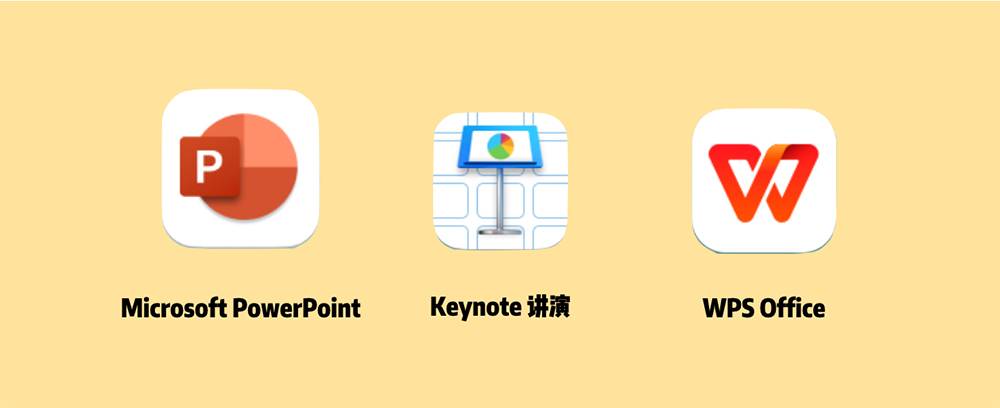
鑒於大多數朋友使用的是 PowerPoint 或者 WPS,我們就對比 Windows 環境下的 PowerPoint(Microsoft 365 最新測試版)和 macOS 環境下的 Keynote(11.1),讓大家對它們有更深刻的了解。
不論在 Windows 平台還是 macOS 平台,PowerPoint 都採用了 Ribbon 設計風格,用面板和標簽頁標注用戶界面,最多通過兩次點擊,就可以定位到軟體的復雜功能,擁有更高的效率。
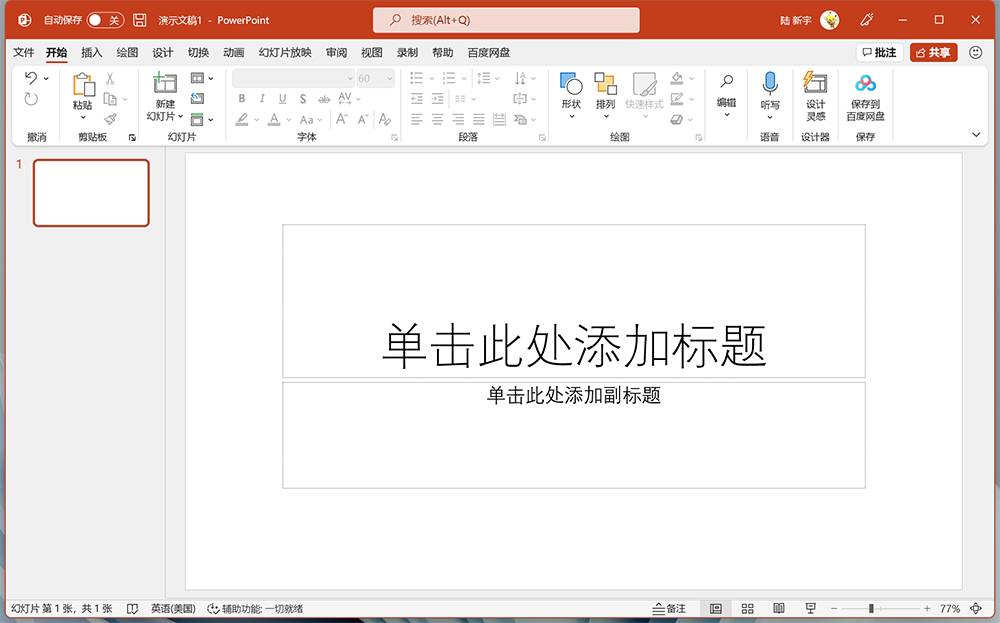
而 Keynote 的界面就沒有那麼「現代化」了。菜單欄+工具欄的界面,如果你習慣了 PowerPoint 的 Ribbon 風格,初上手 Keynote 時可能會經常找不到想用的功能。當然了,界面的不同只會影響初上手的體驗,熟悉之後,界面就不是門檻了。
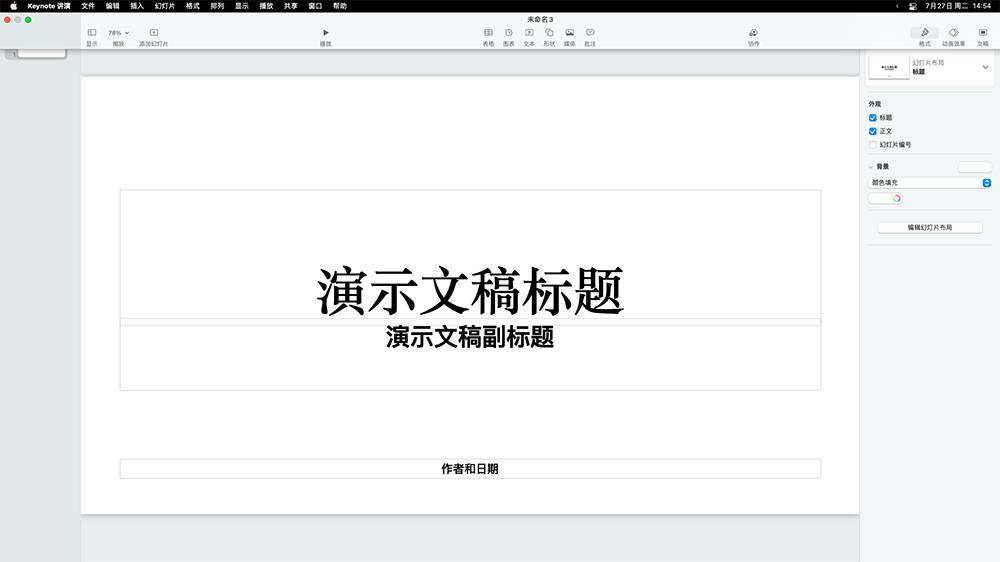
製作幻燈片,說白了就是插入圖形、文本、表格、圖表、音視頻,設置它們的位置、顏色等參數,並讓它們流暢播放。
PowerPoint 除了常見的圖片、視頻、形狀、文本框等可插入內容,還有非常豐富的圖標庫、3D 模型庫,不論你想製作小清新的平面界面,還是炫酷的 3D 效果,它都可以滿足你。
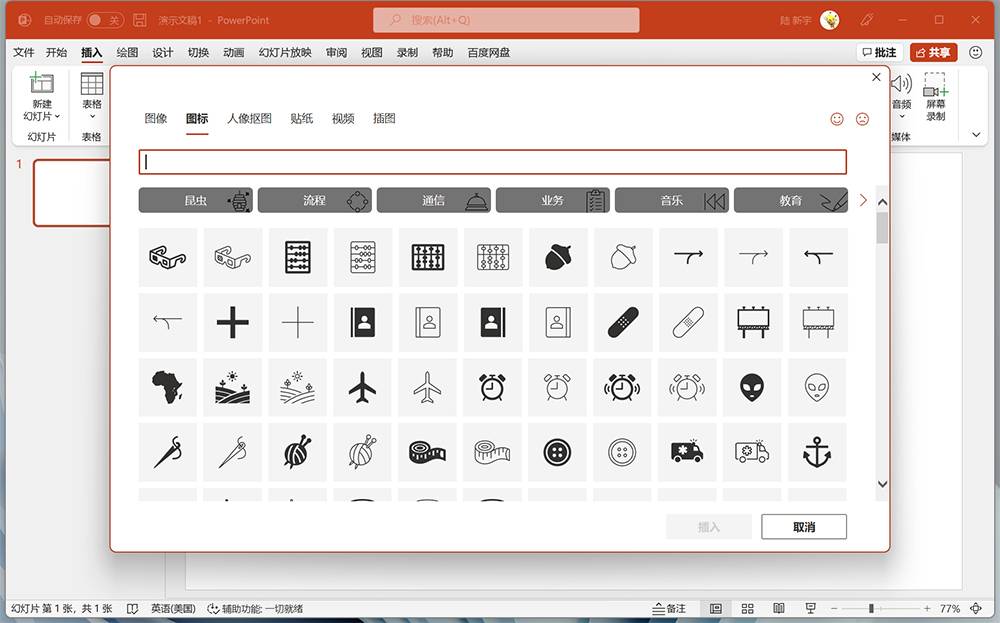
▲ PowerPoint 擁有非常豐富的內置圖標
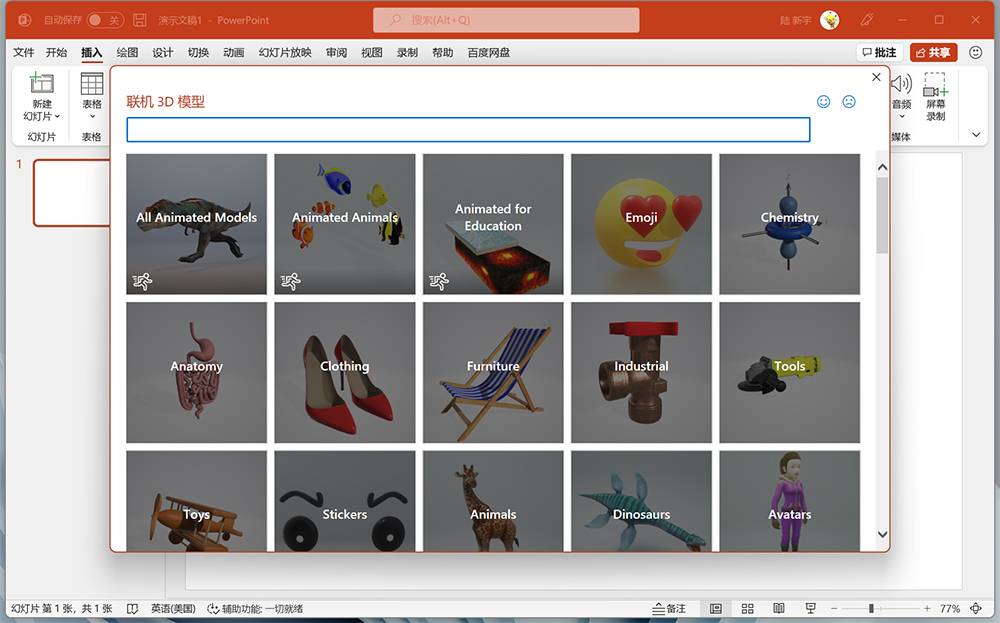
▲ 3D 模型可以讓你的幻燈片更豐富
Keynote 沒有那麼花哨的功能,在軟體頂部我們可以看到軟體支持的六種插入類型:表格、圖表、文本、形狀、媒體以及批註。足以滿足我們日常的幻燈片製作需求。但如果想要製作 3D 效果、錄入圖標,它自然沒有 PowerPoint 高效。
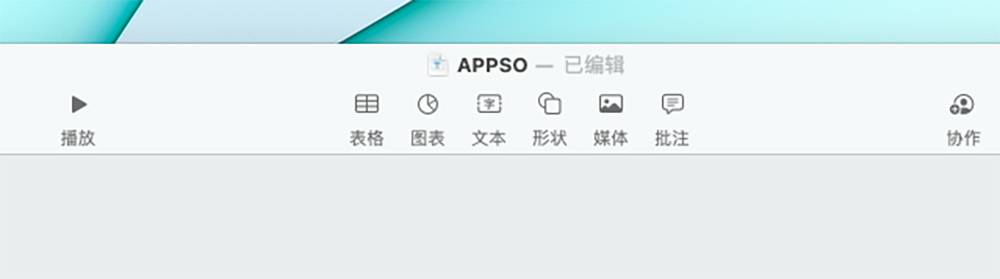
▲ 在軟體頂部可以看到 Keynote 的六種可插入對象
很長一段時間里,Keynote 的「神奇移動」都是幻燈片動畫的標杆,流暢的切換動畫幾乎成了一份優秀幻燈片的必備要素,而在 PowerPoint 擁有「平滑」這一切換效果後,兩者就沒有太大區別了,下面分別是 Keynote 的神奇移動和 PowerPoint 的平滑切換,你能看出它們分別來自哪款軟體麼?
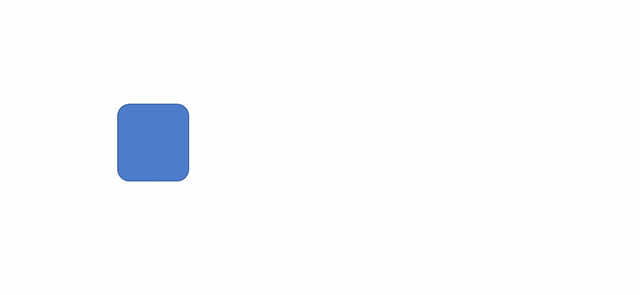
簡單對比下來,在功能性上,PowerPoint 看起來要比 Keynote 強大不少,更不要說 前者還擁有非常豐富的插件、廣泛的兼容性以及對數學公式的支持。但這個「強大」是因人而已的,如果你只是想快速做出一個不醜的幻燈片,或者同事同學都使用蘋果生態產品,那簡約且功能同樣強大的 Keynote 一樣會給你不錯的體驗,甚至比 PowerPoint 更方便。
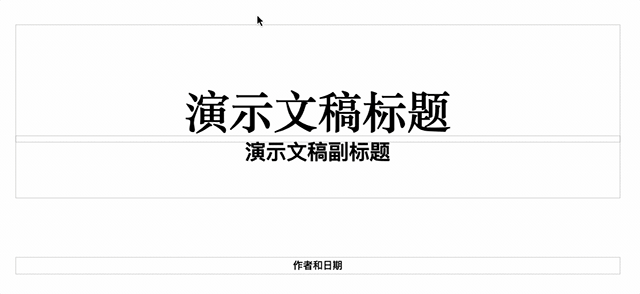
▲ 在 PowerPoint 中,必須把文本框全部框選才能移動
我們通過功能是否強大、兼容性是否良好、操作難易程度、傳播是否方便、模版豐富情況以及最終實現效果這六個方面對 PowerPoint 和 Keynote 進行打分,可以總結出下面這個六邊形對比,供大家選擇參考。

還是那句話,軟體只有操作習慣的區別,只要你足夠熟悉它,並且擁有一定的審美,都可以做出「高端」的幻燈片。
5 種製作技巧,讓幻燈片效果加分
插入圖片、排版文字,其實看看各種 PPT 模板的樣子,照貓畫虎也好、舉一反三也罷,總能在其中學到點什麼。可幻燈片的動畫,如果不是對軟體非常了解,光看是沒辦法知道它是如何實現的。
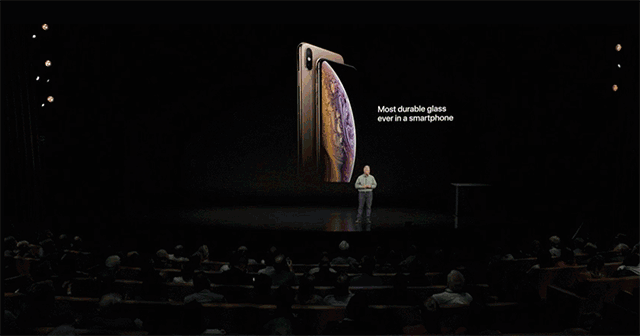
▲ 這是怎麼做到的?
今天就教大家幾個簡單的技巧,讓你的幻燈片更好看。
- 「一招鮮,吃遍天」的神奇移動
就像前面提到的那樣,在很長一段時間里,在推薦 PowerPoint 的文章下方,總有網友調侃「說得很好,但我選 Keynote」,而在我實際使用了兩款軟體後,Keynote 最讓人印象深刻的還是「神奇移動」。
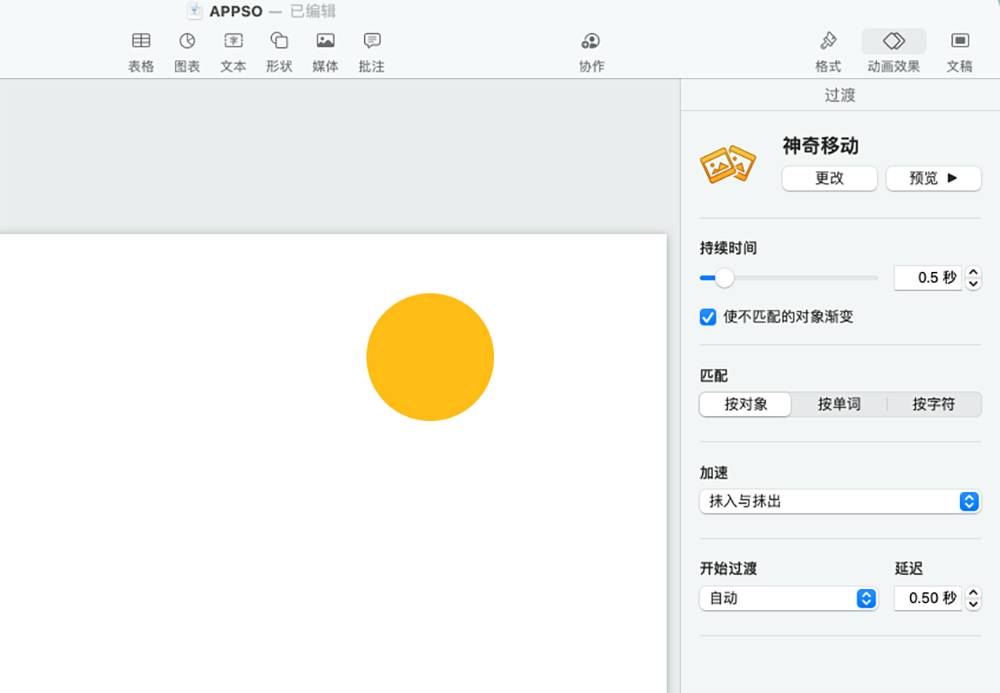
利用神奇移動,你可以用一個元素將多頁幻燈片連接起來。它可以是一個靈動的圓點。
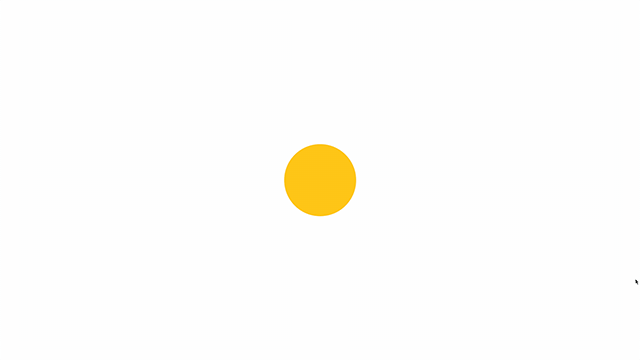
也可以總結頁面的標題。

你可以發揮自己的想像,利用神奇移動製作更多好玩、有趣的效果。
在某次 Office 365(現在名為 Microsoft 365)更新後,PowerPoint 擁有了一個全新的切換動畫:平滑。它可以實現的功能與神奇移動幾乎一樣,但支持 3D 模型的 PowerPoint,還是用平滑玩出了新花樣。

總之,在你製作幻燈片時,不妨找一個元素,用它來串聯整個內容,加上神奇移動或者平滑切換,最終的效果一定會讓人眼前一亮。
- 不止切換,讓神奇移動更好玩
神奇移動和平滑雖然只是一個切換動畫,但利用好了,還是可以帶來一些有趣效果的。
紅色的背景縮成一個黃色的小球,跑到邊緣後擴大為黃色的背景,這個效果很適合主題切換,跑來跑去的小球讓畫面靈動了不少。
其實效果製作並不復雜,通過 5 頁幻燈片就可以輕松完成。第一頁,我們用一個巨大的紅色圓形覆蓋背景;第二頁將圓形縮小,更換顏色;第三、四頁,移動圓形位置(當然也可以再多幾頁);第五頁:放大圓形填滿背景。最後為每一頁加入「神奇移動」的效果,一個簡單的背景變化的主題切換就完成了。
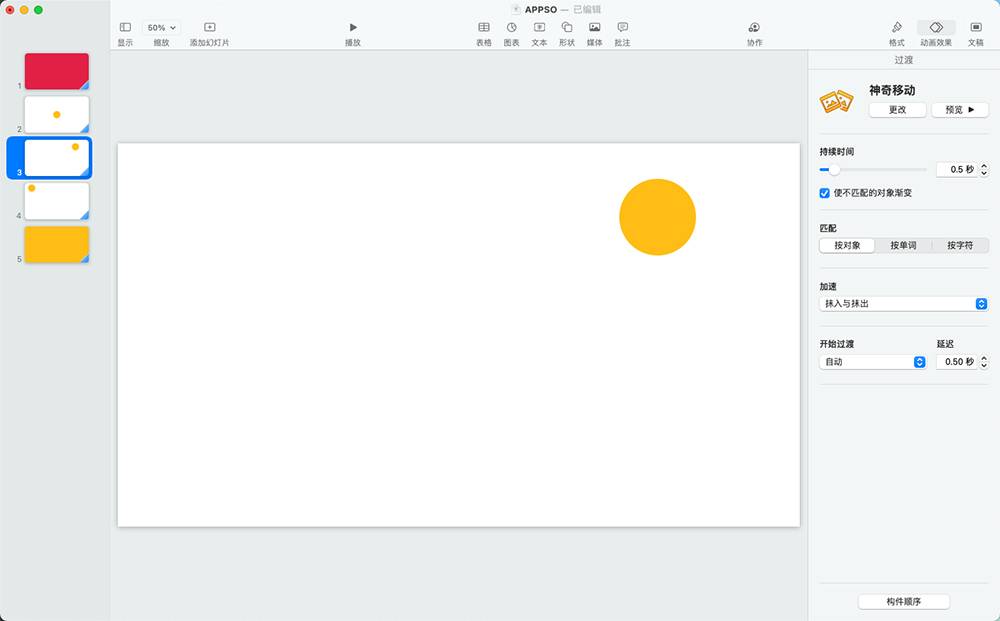
只要是從一個地方到另一個地方,都可以利用神奇移動或者平滑切換來連接。

像上面這個數字變化的效果,其實也是通過製作好的數字長條圖形,然後進行神奇移動得到的效果。

在這里還利用了一個「背景填充」的小技巧,將兩個矩形放在數字展示區上下,「右鍵> 設置形狀格式> 幻燈片背景填充」,這樣就可以讓矩形與背景融合,遮擋住不需要顯示的數字了。

- 用好蒙版,讓頁面更好看
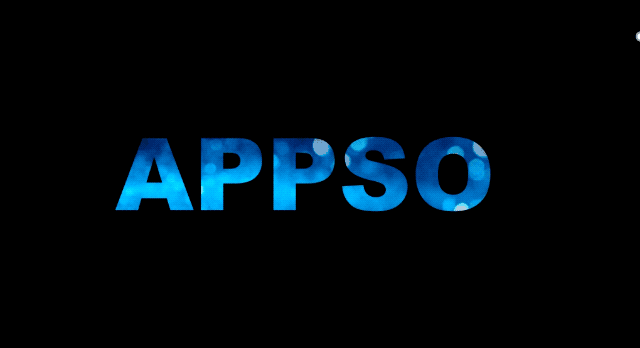
想要完成這個效果只需 4 步。
第一步,輸入文字,並添加與背景大小一致的矩形,事例中設置的是黑色矩形背景和「APPSO」文字。
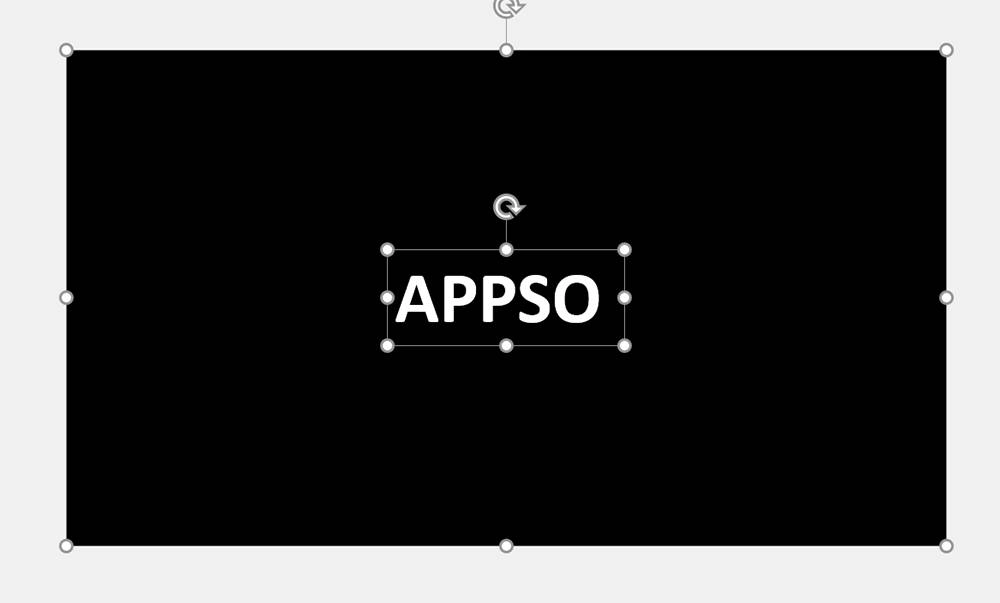
第二步,選定文字和矩形,在「形狀格式」中選擇「合並形狀」中的「組合」,這樣,你就獲得了一個鏤空「APPSO」文字的形狀。
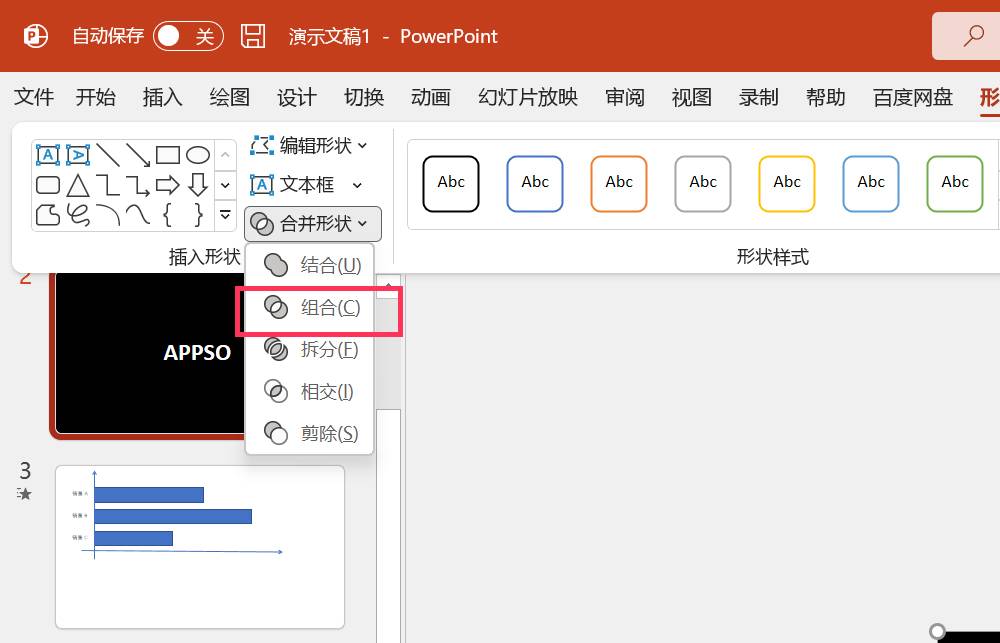
插入視頻,在播放中設置為「循環播放,直到停止」,再將視頻置於底層。這樣,就完成了遮罩文字的動畫製作了。
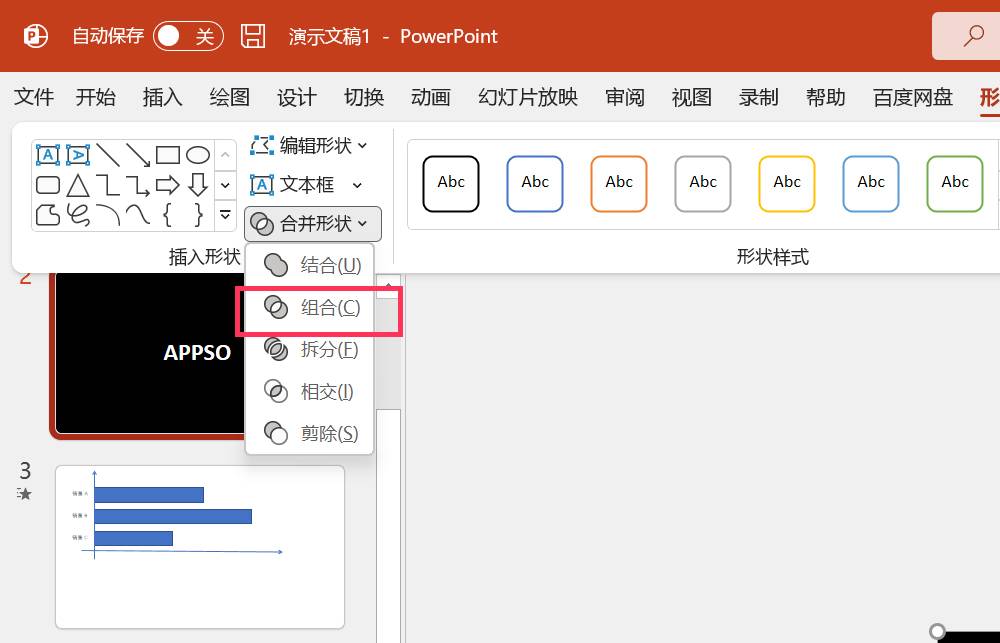
- 設置延遲,讓動畫更流暢
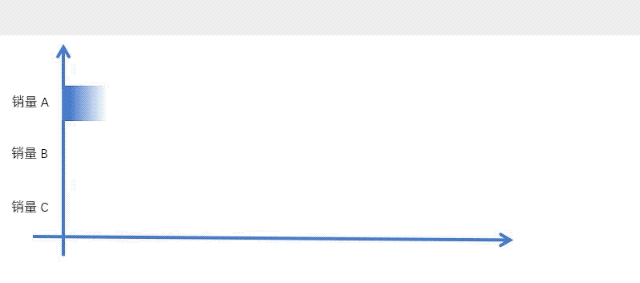
你可以看出這兩個動畫的區別麼?
在 PowerPoint 中,我們可以設置動畫的開始時間,讓它與前一個動畫同時進行,或結束後再播放。而在選擇同時進行時,還能為動畫增加延遲時間。
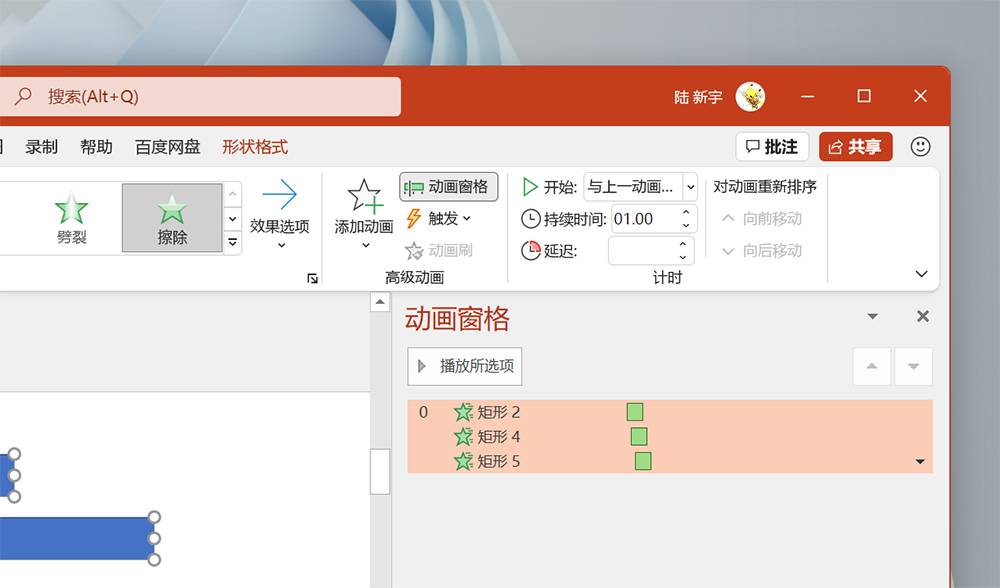
▲ 這三個動畫,不是同時播放,也不是依次播放
假設一個動畫播放時長為 1s,如果播放完兩個動畫,就需要 2s(如第一個效果),但如果我們為第二個動畫選擇「從上一項開始」,再將延遲時間改為 0.5s,就可以在 1.5s 內完成動畫,讓多個動畫流暢的同時播放(如第二個效果),而不是播完一個再播下一個(如第一個效果)。
- 把動畫組合起來
不論是 PowerPoint 還是 Keynote,都為我們提供了非常豐富的動畫效果,就算神奇移動再好用,只盯著它一個,總會在效果實現中被束縛手腳,接下來就介紹幾個動畫組合的簡單例子為大家拋磚引玉,更多神奇的效果,還需要多多嘗試。

這個效果,利用了擦除(進入)、淡化(進入)兩種動畫,並為各個動畫設置了播放延遲。
這個效果,利用了縮放(進入)、對象顏色(強調)兩種動畫,在第一個動畫播放完之後播放第二個動畫。

這個動畫的「愛范兒」使用了浮出(退出)動畫,「連接熱愛 創造不同」使用了浮入(進入)動畫,兩者同時播放。
說了這麼多,其實就是想要告訴大家,幻燈片動畫並沒有那麼復雜,拆分出來,無非是各種動畫的拼貼、播放時間的差異。多多觀察、多多嘗試,你也可以製作出被當作模版、教程的幻燈片作品。
4 大設計問題,幻燈片更好看的秘密
學會了上面這幾個技巧,你是不是已經躍躍欲試,想要打開軟體一試成果了呢?但我相信,看著軟體空白的界面,還是一樣會陷入沉思:讓幻燈片更有趣的技巧學會了,那怎麼才能讓幻燈片更好看呢?
- 文字太多怎麼改?
看多了發布會,很容易就能發現一個秘密:這些好看的幻燈片,文字內容都不多。一個詞、一張圖,重點永遠在演講上,而不是幻燈片。

可在我們實際製作幻燈片時,我相信沒人敢刪除老闆寫滿一頁的文字。
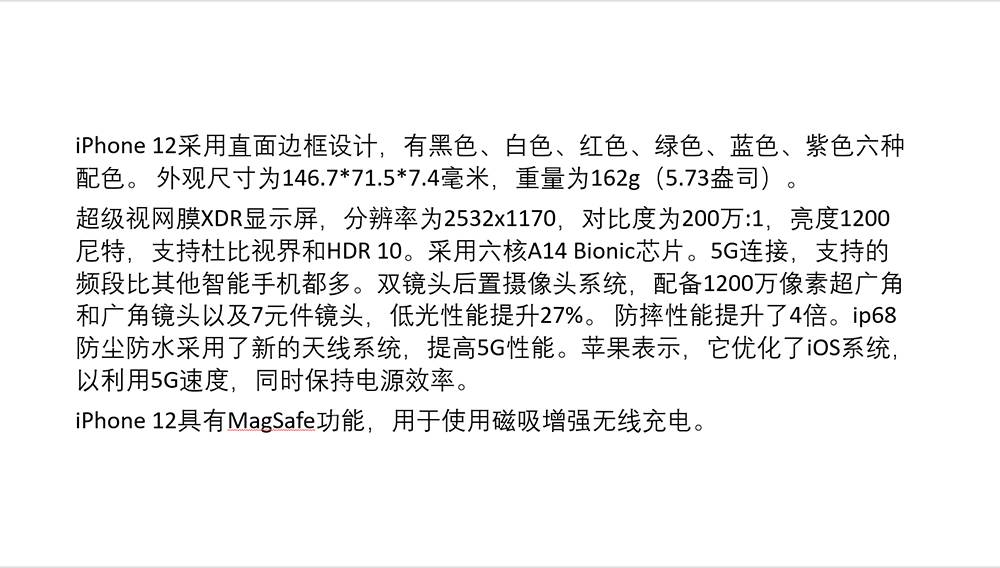
遇到這樣的問題,我們有兩種解決方法:將文字視覺化或者提取關鍵信息。
將文字視覺化,就是把把內容的關鍵信息找出來,利用小圖標等形式,將它們重新排版。以上圖的手機參數為例,我們可以提取出參數、螢幕、性能等關鍵信息,將它們重新排布,這樣看起來就舒服很多了。
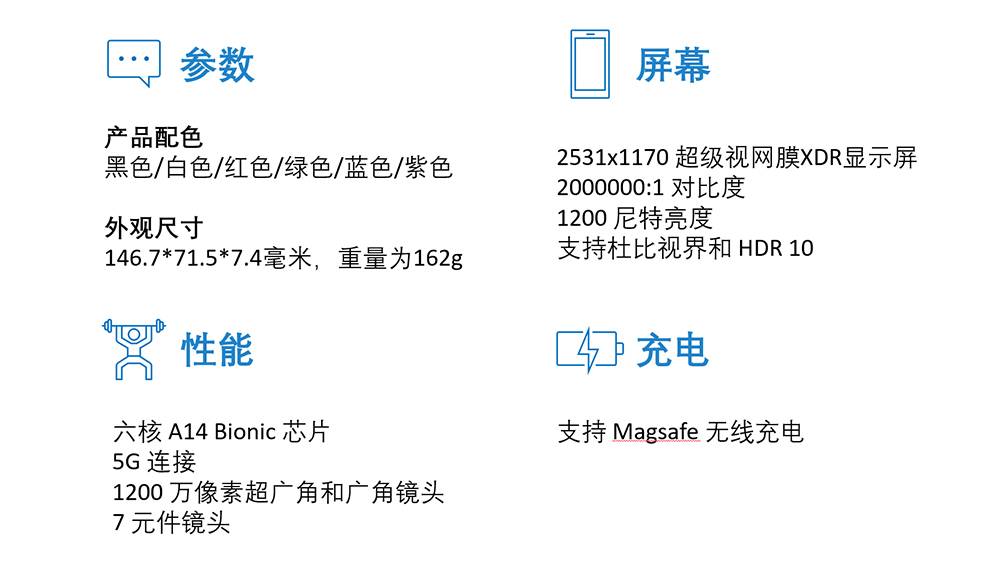
可如果真像前面所說,老闆要求一個字都不能刪除呢?我們同樣可以對信息進行提取、分類,統一字體字號、重點內容加粗,即使文字很多,依然能保證幻燈片的閱讀效果。
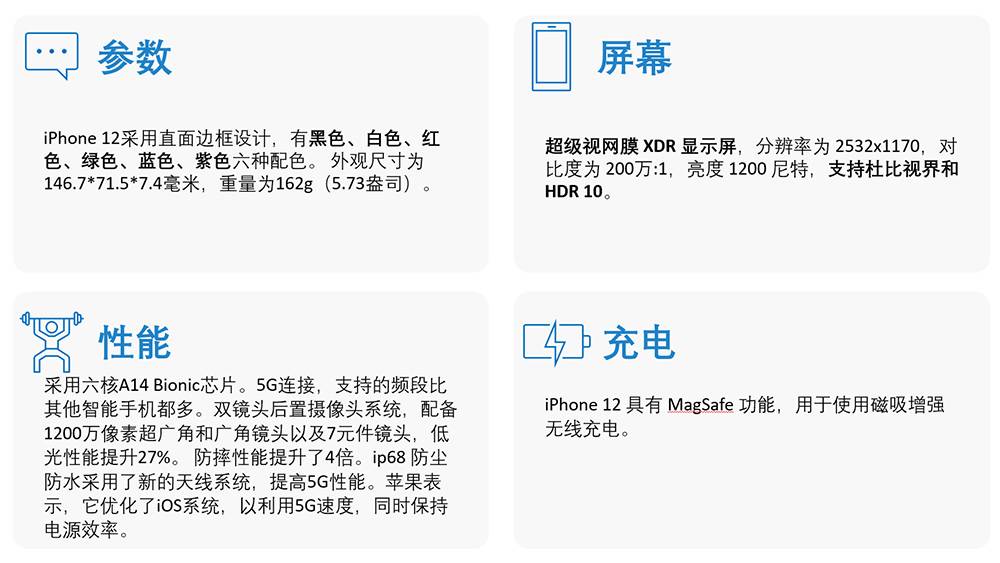
- 界面太亂怎麼排?
雖然這麼說有些死板,但如果你對幻燈片設計沒什麼思緒,那就記住這句話吧:整齊的,一定是好看的。

在許多有關幻燈片製作的圖書中,都會教給大家一些設計規范,而解決「界面太亂」這一問題,只需記住下面幾點:對齊、聚攏、留白。
對齊很好理解,不論是 PowerPoint 還是 Keynote,都提供了非常豐富的排列指令,從左對齊右對齊,到圖形前後層次,可以設置的排列項目非常豐富。
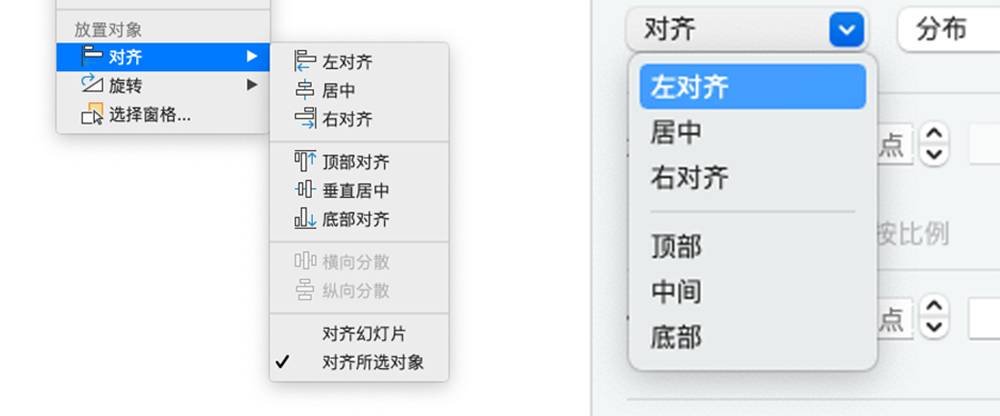
只要你把幻燈片界面中的所有元素整整齊齊的排列在一起,整個界面就會整潔美觀不少。
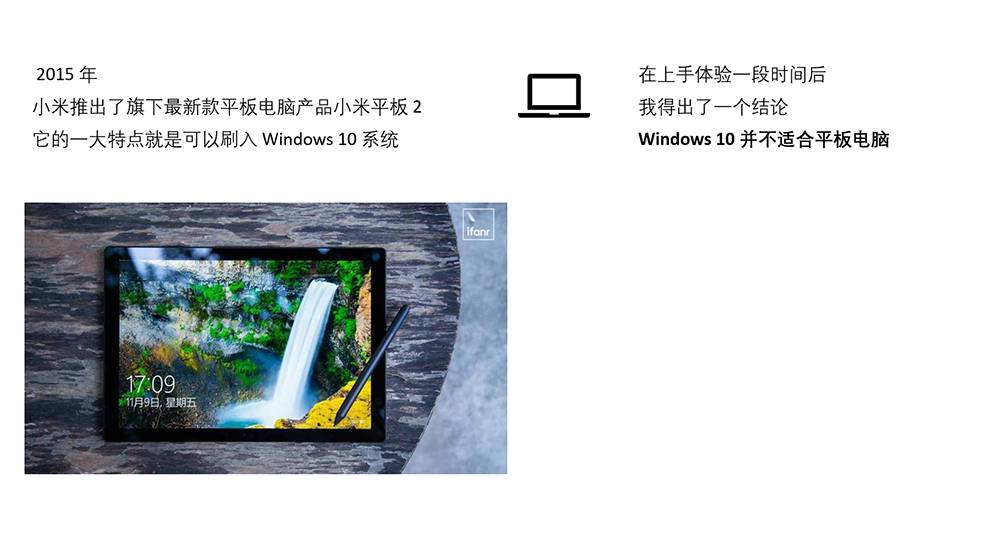
當然,排列只是開始,仔細觀察所有項目之間的聯系,把相關的內容放在一起、聚攏起來,就會在保持整潔美觀的同時,讓幻燈片更易閱讀。
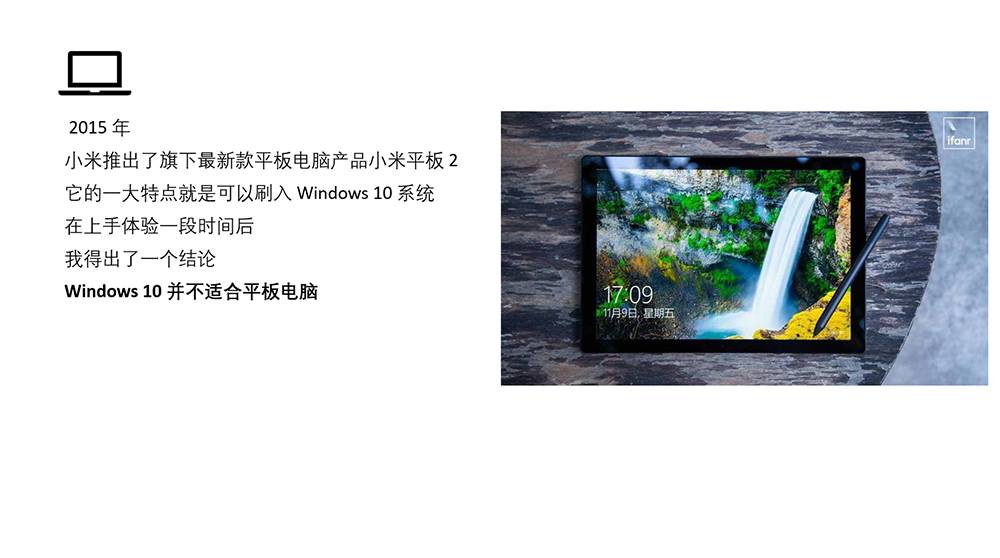
留白不是縮小字號和圖片大小,而是讓文字內容的連接更加緊密,讓看幻燈片的人更容易關注到重點。這樣不僅在演講時可以讓觀眾更加專注,在演講後看幻燈片的人也可以更快的閱讀。

對齊、聚攏、留白三步走,你的幻燈片就不會那麼亂了。
- 內容太雜怎麼調?
這種問題,經常出現在使用模版的情況中。
幻燈片的模版良莠不齊,而且不是自己製作的幻燈片,也不知道動畫、 音效是如何設置的。我們可以通過在 PowerPoint 中打開「動畫> 動畫窗格」來快速刪除頁面中的所有動畫,通過全選幻燈片,在「切換」中把所有切換效果一鍵改為「無」。但我們還是建議:不要直接使用模版。

▲ 全選刪除,這一頁就沒有動畫了
想讓幻燈片的內容看起來不要那麼雜,其實也很簡單:整個幻燈片使用同一字體、形狀、顏色、裝飾,提高幻燈片的一致性。

模版好看,很大一部分原因是它們的一致性做的非常好,不論是字體、顏色還是樣式裝飾,都非常的統一。可在我們實際使用時,幾乎不可能利用到模板里的所有樣式,復制粘貼中,就很容易搞亂排版和各種動畫效果。你可以在製作幻燈片時提取模版的元素,重新新建幻燈片製作,但千萬不要在模版中直接修改內容。
- 頁面顏色怎麼選?
在 PowerPoint 和 Keynote 中,填充顏色的每一豎列都是同一顏色的不同飽和度和亮度,每一橫排都是同一飽和度、亮度的不同顏色。
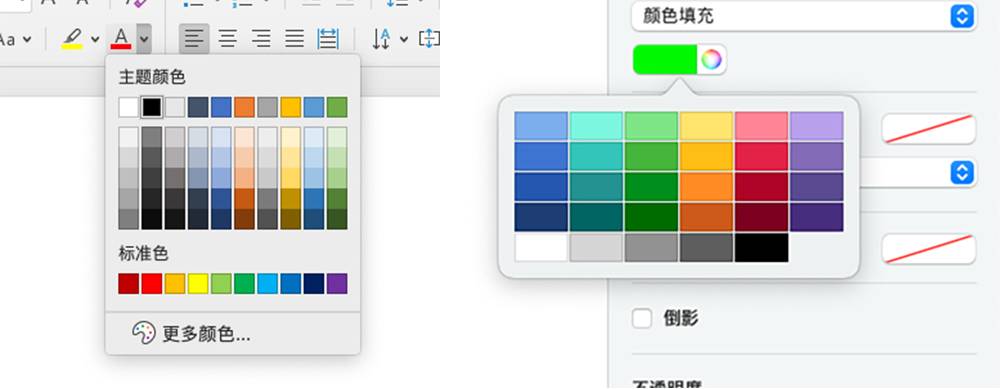
只要你的顏色選擇在同一橫排或者同一豎列,最後的配色效果都不會錯,當然了,在一個幻燈片中,建議只用 2~4 種顏色,太多同樣會顯得太亂。
當然,你也可以登陸專業的配色網站, 在其中選擇喜歡的顏色搭配,即使不知道色號也沒關系,PowerPoint 和 Keynote 都提供了吸管工具,可以快速提取顏色。
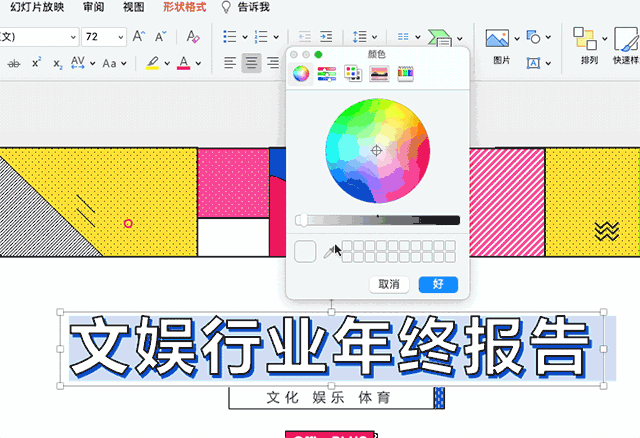
做好准備,上台吧
製作幻燈片,絕不是打開軟體、輸入排版、保存完成。而是應該在製作幻燈片之前,就非常清楚自己到底要如何去講這個幻燈片。

▲ 你要知道自己准備說什麼
所以在製作幻燈片之前,我們就應該想清楚,在哪里需要切換畫面,在哪里需要停頓,在哪里應該重讀,在哪里應該環視全場、等待掌聲,而這一切,都應該寫在你演講前的逐字稿里,一次次模擬、一邊邊修訂。
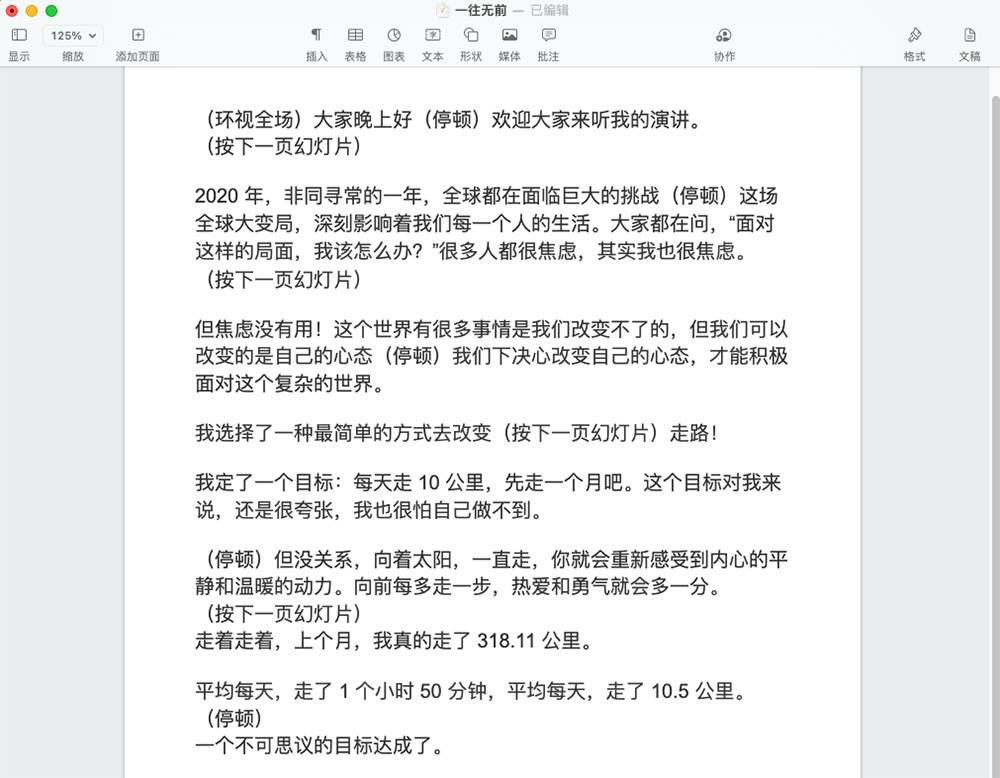
▲ 逐字稿模擬效果. 內容來自:小米十周年雷軍公開演講
好了,學會了這些,你已經超過許多在簡歷中寫著「精通 Office 三件套」的朋友了,但看過不代表學會,把文章放到收藏夾並不能提高你的幻燈片製作水平,還是要親自上手體驗,在實際的工作學習中利用到這些技巧,這樣,才能真正的學會製作幻燈片。
來源:愛范兒